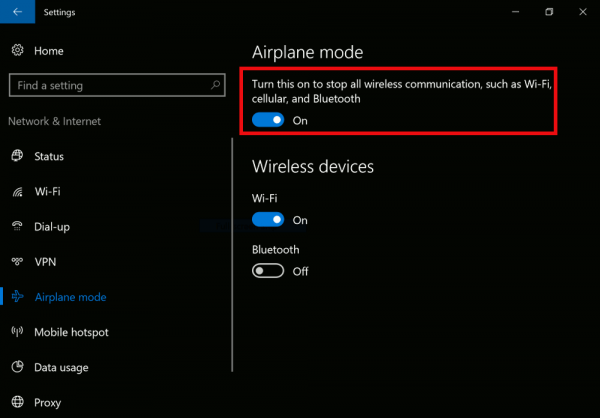Modul avion este o caracteristică foarte utilă, care permite utilizatorului să oprească comunicațiile fără fir simultan pe dispozitivul său Windows 10. Acesta este conceput pentru a vă economisi timpul când vă aflați într-un avion, dar poate fi folosit când aveți baterie oriunde, pentru ca tableta sau laptopul să dureze mai mult.
Reclama
În funcție de modelul dispozitivului dvs., acesta poate avea una dintre următoarele opțiuni de comunicare sau toate: Wi-Fi, bandă largă mobilă, Bluetooth, GPS, NFC și așa mai departe. Când este activat, modul Avion le dezactivează.
personalizator al panoului de navigare Windows 10
Pentru a activa modul Avion în Windows 10 , urmează următoarele instrucțiuni.
Deschideți Centrul de acțiune. Puteți să faceți clic sau să atingeți pictograma acestuia pe bara de activități sau să apăsați Win + A tastele de comandă rapidă dacă dispozitivul dvs. vine cu o tastatură fizică.

Acolo veți găsi butonul de acțiune rapidă în modul Avion. Dacă nu este vizibil, faceți clic pe micul buton „Extindeți” de deasupra casetei butonului de acțiune rapidă. Butonul își va schimba aspectul din gri în albastru.
Notă: Dacă dispozitivul dvs. nu are baterie, de ex. dacă ați instalat Windows 10 pe un computer desktop clasic, modul Avion ar putea fi inaccesibil.
Alternativ, meniul derulant Rețea vine cu butonul de comutare în modul Avion. Puteți face clic sau atinge pictograma Rețea din zona de notificare a barei de activități și puteți activa sau dezactiva modul Avion de acolo.
În cele din urmă, modul Avion poate fi activat sau dezactivat în Setări.
- Deschide setările .
- Accesați Rețea și internet - Mod avion.
- În dreapta, activați sau dezactivați modul Avion folosind opțiunea furnizată.
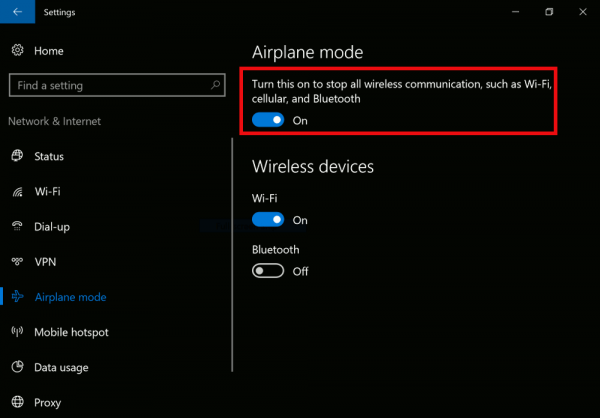
Când modul avion este activat, apare o pictogramă avion în zona de notificare.
cum se resetează rangul destin 2

Dacă faceți clic sau atingeți, veți putea activa sau dezactiva conexiunile individuale Bluetooth și Wi-Fi.
Merită menționat faptul că, făcând clic / atingând butonul Mod avion nu se vor dezactiva comunicările instantaneu. Poate dura ceva timp, de obicei câteva secunde înainte ca fiecare hardware wireless să fie dezactivat. Dacă faceți clic rapid sau atingeți butonul Mod avion, acesta poate raporta o stare de comunicare nevalidă. Este o idee bună să așteptați câteva secunde înainte de a utiliza din nou butonul pentru modul Avion.